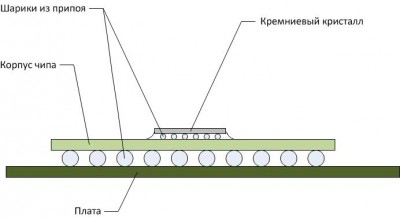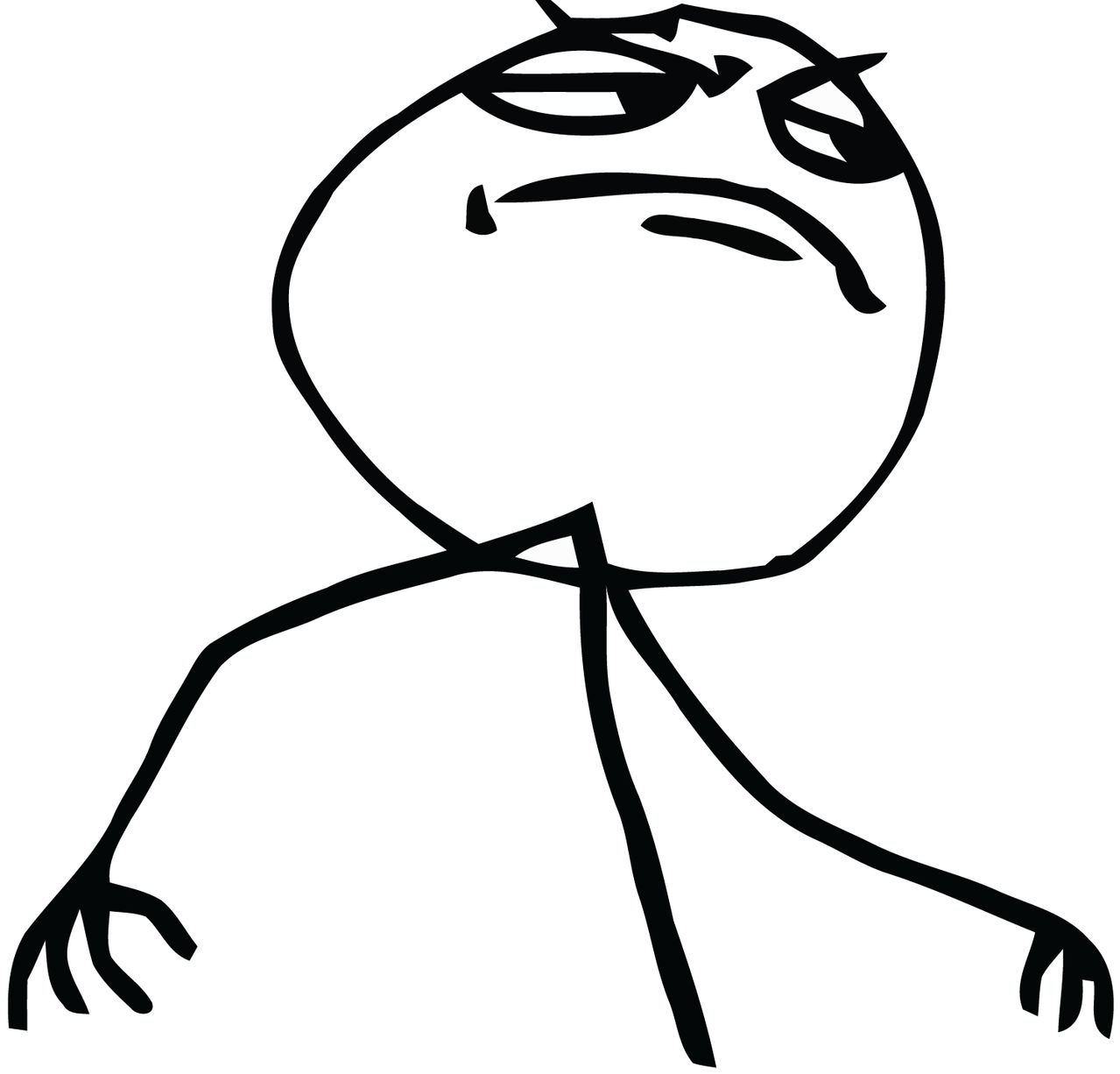Вы когда-нибудь сталкивались с тем, что Ваша видеокарта перестала работать? Дай Бог, конечно, чтобы этого никогда не произошло, но все же! Что делать, к примеру, если слышно что компьютер загружается, но на мониторе нет никакого изображения (черный экран)?
Что мы обычно делаем в подобных случаях: подставляем заведомо рабочую видеокарту (или переключаемся на интегрированное видео) и убеждаемся, что проблемы именно с графическим адаптером. Но что делать в этом случае? Можем ли мы самостоятельно обеспечить ремонт видеокарты?
Хорошая новость состоит в том, что “да”: ремонт видеокарты своими руками вполне возможен! Плохая же в том, что после подобного ремонта нет никакой гарантии, что восстановленная таким образом видеокарта будет работать долго. Также сам ремонт может закончиться неудачно, если мы не будем соблюдать определенных правил. Но давайте обо всем по порядку! 🙂
Итак, у нас имеется не рабочая видеокарта от фирмы «Nvidia». Вот такая:
Проблема в чем? Видеокарта длительное время работала в жестких температурных условиях, которые привели к ее перегреву. В результате этого произошла достаточно типичная (в подобных случаях) вещь: “отвал” BGA чипа видеокарты.
Пусть Вас не пугает слово “отвал”, ничего там не отвалилось 🙂 Просто именно так в народе называют возникающее, в результате длительного перегрева, нарушение электрического контакта массива BGA шариков с печатной платой карты. Обычно подобное явление возникаем в результате наличия небольшого участка холодной пайки, который подвергается длительному и сильному нагреву.
Нельзя сказать, что – это 100% брак производителя: оловянных шариков в массиве может быть достаточно много и нарушение (или окисление) контакта даже одного из них может привести к полной (или частичной) потере картой работоспособности. Так что перегрев, будь то видеокарты или центрального процессора – очень неприятная штука. Старайтесь всеми возможными способами его не допускать!
А в данной ситуации нам ничего не остается, как попытаться отремонтировать видеокарту своими руками, своими силами. Итак, прежде всего нам нужно позаботиться о том, чтобы удалить с карты все имеющиеся на ней пластмассовые заглушки, стикеры (наклейки), расположенные с тыльной стороны. Все, что находится в районе графического чипа и может оплавиться.
Да, да! Вы не ослышались: именно оплавиться. Ведь мы будем ремонтировать видеокарту методом ее нагрева и все “лишнее” нужно, на всякий пожарный, убрать. Конечно, возможно, ничего такого и не случится, но просто возьмите это себе в привычку – пригодится 🙂
Также нам нужно будет снять вентилятор и систему охлаждения. Делаем это тем, чем нам больше удобно. Отворачиваем шурупы, крепящие вентилятор, снимаем металлическую накладку и получаем вот такую картину:
Как видим, система охлаждения требует основательной чистки, да и сам вентилятор нуждается в профилактике, так как его КПД снизился из-за налипшей на лопастях известки и пыли, набившейся в подшипник.
Следующим шагом нам нужно снять радиатор системы охлаждения GPU. Казалось бы: что тут сложного? Но, как говорил один киногерой в фильме про разную нечисть: “везде есть подвох!” Здесь он заключается в том, что часто (особенно если чип эксплуатировался в жестком температурном режиме), засохнув, термопаста намертво склеивает кристалл и радиатор. Категорически не рекомендуется, в таком случае, применять силу богатырскую и тянуть это дело на себя или, как ошибочно подсказывает опыт, чем-то подковыривать! Так можно и кристалл повредить! Есть более простое и элегантное решение: берем обычный бытовой фен и, не спеша, прогреваем область сцепления. Через некоторое время (секунд 5-10) начинаем слегка пошатывать радиатор из стороны в сторону. Термопаста, размягчаясь под действием температуры, позволит нам это сделать. Еще немного прогрев это дело, легко отделяем наш радиатор от кристалла:
Постарайтесь максимально полно и максимально же аккуратно очистить от остатков старой засохшей термопасты как “подошву” радиатора, так и сам кристалл. Старайтесь при этом не поцарапать металлическую поверхность радиатора (это уменьшит коэффициент его теплопередачи). Не скоблите, лучше отдельно прогрейте и сотрите старую пасту.
С кристаллом также максимально аккуратно: если не получилось снять какую-то часть пасты (как у меня, к примеру), то лучше оставьте. Все что стирается – удаляйте обязательно! В противном случае термопаста под воздействием температуры, что называется, “запечется” и тогда ее будет уже очень трудно убрать, не повредив (сколов) при этом само ядро.
Прежде чем приступить к ремонту видеокарты своими руками, давайте поближе посмотрим на графический чип.
Почему я выделил некоторые области на фото выше? Смотрите, большая область – это сам чип графической карты, а меньшая – кристалл графического процессора (GPU – graphics processing unit). По периметру кристалла мы видим белое вещество-герметик (компаунд), который выполняет несколько функций: защищает кристалл от попадания под него пыли и крепит его к подложке.
В чем здесь “фишка” и почему ремонт видеокарты своими руками может закончиться неудачно, какие бы усилия мы не предпринимали? Площадка (массив) BGA шариков припоя есть не только между самим чипом и текстолитом печатной платы, но и между кристаллом и подложкой графической карты!
Суровая реальность состоит в том, что мы можем отремонтировать видеокарту самостоятельно (это если нам еще повезет) только в том случае, если имеет место нарушение контактов шаров непосредственно между печатной платой и подложкой. В случае же, если “отвал” произошел под кристаллом, то тут мы вряд ли что-то можем предпринять. Даже такая операция, как реболлинг (полная замена массива шаров при помощи трафарета) в данном случае не спасет, поскольку производится эта процедура только для “подошвы” всего чипа, но никак не кристалла!
Итак, необходимый минимум теории мы, надеюсь, усвоили? Двигаемся дальше! Для ремонта видеокарты в домашних условиях нам понадобится флюс и одноразовый шприц. Носик иголки аккуратно прикладываем к краю подложки, наклоняя таким образом, чтобы выдавливаемый нами из шприца флюс оказался под чипом. После его закачки, при необходимости, немного наклоните карту, чтобы он хорошо растекся между шариками. В идеале, нам нужно добиться эффекта, когда жидкость немного покажется со всех сторон.
После этого можем приступать непосредственно к ремонту видеокарты своими руками! Для этого располагаем ее таким образом, чтобы мы имели свободный доступ к GPU сверху и снизу и при помощи паяльной станции начинаем нагревать подложку по периметру.
Примечание: ни в коем случае не грейте сам кристалл! Он может выйти из строя!
Когда будете прогревать видеокарту снизу (под чипом), старайтесь держать фен перпендикулярно плоскости текстолита, а то у меня и снимать и греть одновременно немного не получилось. Также смотрите не зацепите раструбом мелкие компоненты карты, расположенные с тыльной стороны (их можно запросто сместить, учитывая разогретый припой под ними).
В видео выше я показал не всю процедуру, как Вы понимаете. Снизу надо нагревать достаточно долго (3-5 минут), чтобы дым от флюса, который Вы могли заметить, стал достаточно интенсивно подниматься над платой (это свидетельство того, что плата хорошо прогрелась). Первой же стадией будет “закипание” и пузырение флюса – это нормально.
Также не стесняйтесь прогревать место под самим кристаллом (через плату это делать можно). Главное: не задерживайте фен на одном месте – плавно двигайте им по площади (чтобы исключить места локального перегрева поверхности). Держите раструб фена на расстоянии 2-3 сантиметра от обрабатываемой поверхности. Поток воздуха лично я выставляю на среднее значение, температура, которая показывает при этом паяльная станция – 420-450 градусов Цельсия. Второе значение – предел для моей «Ya Xun 880D».
Разброс температуры здесь связан с тем, что сам ее датчик расположен непосредственно в ручке термофена, а температура воздуха на выходе из фена – уже другая (ниже). Плюс сюда можно добавить неизбежные теплопотери, обусловленные способностью поглощать и рассеивать тепло самой обрабатываемой поверхностью, температурой в помещении, близостью фена к нагреваемой площади, мощностью воздушного потока и т.д. Именно поэтому только опытным путем можно будет подобрать точное значение рабочей температуры (термопрофиля) для той или иной паяльной станции.
До какого состояния надо греть? Тут, опять же, есть свои косвенные признаки, по которым мы можем ориентироваться. Вся процедура занимает примерно 5-8 минут. Разброс времени обусловлен факторами, перечисленными выше. Также зависит от качества используемого флюса, типа припоя из которого выполнен BGA массив на подложке (свинцовый или бессвинцовый). В процессе сильного нагрева флюс должен достаточно прилично испаряться (дымить).
Также важным маркером может служить визуальное обнаружение подплавления припоя на элементах, расположенных на чипе вокруг кристалла (обычно это ряд маленьких SMD конденсаторов). Когда припой на них “заблестит”, – верный признак того, что и шары подложки достигли температуры своего плавления, а именно это нам и нужно! Для пущей уверенности, можете взять в свободную руку пинцет и попробовать слегка пошевелить сам чип: легонько толкните его (буквально на миллиметр) в сторону и увидите, как он “качнется” и за счет сил поверхностного натяжения расплавленных шаров снизу, встанет на место. После этого нагрев можно смело прекращать!
Примечание: некоторые умельцы вместо станции используют обычный строительный фен или же ремонтируют видеокарту своими руками, “запекая” ее в бытовой духовке, предварительно завернув в фольгу! Скажу честно, я не поклонник таких радикальных методов “ремонта”, хотя (если у ребят все получается), то почему бы и нет? 🙂
Во время процедуры нагрева можете контролировать температуру поверхности с помощью термопары или пирометра (инфракрасного термометра). Это поможет в будущем лучше сориентироваться в подборе верного термопрофиля.
Примечание: при остывании видеокарты (да и любого другого элемента) не используйте принудительный обдув – вентилятор и т.д. Пусть деталь остывает естественным образом, не нужно ее “подгонять”. Нам ведь не нужно, чтобы микросхема получила тепловой шок (удар)?
Вот это и есть ремонт видеокарты своими руками! Удачным он были или нет, нам еще предстоит проверить. Для этого нам нужно сделать несколько обязательных вещей. По привычке, я очищаю (там где это возможно) плату от остатков флюса. В данном случае – канифоли, оставшейся после испарения спиртовой составляющей. Канифоль нейтральная (не взаимодействует с компонентами платы) и, по идее, ее можно и не смывать, но, для порядка, хорошенько пройдемся по ней щеткой с очистителем.
Более менее отмыли (канифоль растворилась), даем высохнуть и наносим свежую термопасту на кристалл («КПТ», «АлСил» или «Zalman»):
Теперь собираем весь “конструктор” обратно (крепим радиатор, прикручиваем кулер, подключаем его к разъему на плате).
На этом ремонт закончен.
Примечание: для теста очень хорошо может подойти бесплатная и простая в использовании утилита «FurMark».
Ремонт видеокарты с отвалом чипа
Время на прочтение
3 мин
Количество просмотров 228K
Введение
Многие из нас слышали о такой проблеме, как отвал чипа на видеокарте. Это явление сопровождается полным или частичным отсутствием изображения, артефактами как в ОС, так и в BIOS. Недавно эта беда постигла и мой старенький уже «небоевой» компьютер, который ныне служит мне «телевизором». В процессе обрядов некромантии и колдовства над трупиком видеокарты родилась идея статьи.
Просторы интернета полнятся различными версиями о том, что делать и как починить, но я не хочу оспаривать или разрушать мифы. Я лишь собрал суммарную информацию для себя и теперь хочу поделиться своими выводами на тему «что же такое „отвал чипа видеокарты“» и рассказать, какие процессы происходят, почему и что делать, если эта неприятная ситуация уже случилась.
Версии произошедшего
Собственно, столкнувшись с этой проблемой, многие, отказываясь признавать худшее, сперва подождут в надежде на чудо и «перегрев». Но когда придет фаза признания проблемы, подкрепляемой такой безрадостной картиной, волей неволей в поисках средства ищешь причину. Основные версии заключаются в изменении технологического процесса изготовления видеокарт/чипов для видеокарт производителем. Далее идут уже скорее следствия из этого, сводящиеся примерно к следующему: в связи с частым и значительным перепадом температур припой в некоторых местах соединения теряет контакт с площадкой и вся система перестает правильно функционировать. Ремонт данной проблемы предполагает замену припоя, что требует крайне дорогого паяльного оборудования и навыков.
Устройство чипа
Для начала хотелось бы показать, как выглядит схема крепления чипа к плате и подложке. Вот схематичное изображение стандартного BGA чипа видеокарты:
Как мы видим, посадочное место под чип не единственное «узкое место», где пролегает контакт между кристаллом и основной платой.
Вот так это выглядит «вживую»:
На мой взгляд, сказать точно на каком из этих «уровней» произошла отпайка шарика припоя практически невозможно, ведь даже сняв кристалл с подложки рассмотреть проблему в микроскопических точках припоя на кристалле без микроскопа вряд ли получится. Конечно, есть и другие причины выхода из строя видеокарты, но эта проблема, пожалуй, самая распространенная. Итак, что же предлагают нам предпринять для восстановления работоспособности карточки?
Ремонт
Любой сервисный центр скорее всего предложит замену шариков припоя между подложкой и платой видеокарты, так называемый «реболл» используя для этого трафарет специальные шарики и инфракрасную паяльную станцию:
Равномерно прогревая чип и, наверняка устранив проблему контактов, где это возможно, мы действительно получим неплохой результат, который к сожалению, не даст нам гарантий на длительную работоспособность карточки, если проблема находилась «этажем» выше, между кристаллом и подложкой, да ещё и за круглую сумму. Осознавая положение вещей я решился на просто-равномерный-прогрев, без «реболла», дома и за бесплатно.
Ремонт
Приплыли:
Размышляя над тем, как осуществить прогрев равномерно и максимально обезопасив детали, я решил отказаться от идеи с духовкой, которую, тем не менее, успешно используют другие товарищи. Для себя я выбрал вариант с утюгом. Сам видеочип оказался в алюминиевом корпусе, но я решил, что проложить его фольгой всё равно не будет лишним. Собственно, ниже я прилагаю фотоотчет с комментариями по временным промежуткам и результатом:
Разогрев я начал сразу и до среднего деления ориентируясь по сомнительному диску где мутно указывалась «шерсть». Не поленившись достать термопару я замерил что-то около 140 градусов. К сожалению фото замеров не прилагаю. В таком виде я продержал утюг на плате не больше 10 минут после чего выкрутил температуру на максимум ~200 градусов, и оставил так минут на 15.
Должен заметить, что хороший прогрев происходит и за счёт очень длительного остывания утюга, температура падает медленно, что позволяет как следует прогреть все элементы посадки чипа и аккуратно без резких перепадов остудить его после «прожарки». Вытащив вилку утюга из розетки, я оставил конструкцию в таком виде остывать почти на 40 минут. Затем, закрутив обратно всю мишуру из радиатора вентилятора, элементов крепежа и прочей чепухи, я побежал проверять результат воскрешения:
К сожалению, фотоотчет мог бы быть более полным, но я не планировал писать эту статью на тот момент, и пользуюсь тем материалом, что оказался доступен.
Заключение
В конце хочу добавить, что этим же способом сразу же была реанимирована и вторая видеокарта, что подтвердило работоспособность этого метода воскрешения видеокарт. Основываясь на собранной информации, я склоняюсь к мысли, что данный «ремонт» не способен полностью спасти мою видеокарту и в ближайшее время (месяц-два) ситуация повторится. Повторные прогревы, как показывает чужая практика, менее эффективны, если и помогают — то на всё меньшие сроки.
Статья была написана в познавательных целях и не претендует на истину в последней инстанции, здесь лишь мои выкладки и мысли на тему данной проблемы.
Спасибо за внимание.
Download Article
A step-by-step guide to repairing a faulty graphics card
Download Article
Today, graphics cards are more expensive than ever before. This makes it especially frustrating when your graphics card isn’t working properly. Before you scrap your graphics card and get a new one, there are a few things you can try to get a little extra life out of it. This wikiHow article teaches you some things you can do to fix a graphics card.
Steps
-
1
Test the PCI slot. This checks to make sure that it is the card that’s not working rather than the slot or the motherboard. If you have another graphics card (perhaps an old one) or a different type of card, swap it out and see if the other card works in the same slot. Alternatively, if your motherboard has an extra slot, you can try placing the card in a different PCI slot or testing it on a different motherboard.
-
2
Make sure the card is properly seated. If your computer will not boot up, this usually indicates an error with the power delivery. Make sure the graphics card is properly seated in the PCI slot. Also, check that any power cables are properly connected to the graphics card.
- If the graphics card is seated properly, and your computer still will not boot up with the graphics card inserted, the graphics card will most likely need to be serviced or replaced.
Advertisement
-
3
Check for any error messages during the bootup process. Some motherboards have a small display that displays an error code if there is a problem during the bootup process. Others emit a series of beeps. Count the beeps and Google the error code to see if there are any solutions to the problem.
-
4
Try using a different video cable. If you are using an HDMI cable, try connecting it to a different HDMI port on the graphics card and on the monitor. If that doesn’t work, try using a different HDMI cable. Also, try connecting to your monitor using a different cable type such as a DVI connection or a DisplayPort cable. This will help determine if the problem is with the cable or the video output port on the graphics card.
-
5
Try using a different monitor. If you have another monitor handy, try connecting to that monitor to see if it works. If you don’t have another monitor, try connecting to a flatscreen television.
-
6
Update your drivers. If you haven’t updated your drivers in a while, try updating the graphics drivers for your card. You can download the drivers via the manufacturer’s web page for your card.
- Many motherboards have their own onboard graphics card that you can use if your dedicated graphics card isn’t putting out a usable signal. If you just need to update your drivers, you can temporarily switch to the graphics display on the motherboard to update your graphics drivers.
- Alternatively, if you started experiencing problems after updating your graphics card, try downloading older drivers from the manufacturer’s website and installing those. For some older graphics cards, new drivers may do more harm than good.
- If you recently switch graphic card brands, be sure to uninstall the old graphics card drivers before installing the new graphics card. You can use a third-party app to completely uninstall the graphics drivers without leaving any trace.
-
7
Switch APIs. If the problem is happening on a specific program, it could be the API. There are three APIs that are used to draw 3D graphics: DirectX, OpenGL, and Vulkan. If a specific game or program is giving you issues, go into the settings for that game and switch the API.[1]
-
8
Clean the graphics card. If you notice the fan on your graphics card is loud, or there are issues after rendering 3D graphics, the card could be dirty. You can try cleaning out any dust using some compressed air. If it needs further cleaning, you can take it apart and try wiping it down with an alcohol-based cleaner or a protective, rust-resistant multipurpose cleaner. Make sure it is completely dry before you reinsert it in the computer.[2]
- In order to fully clean your graphics card, you will most likely need to remove the fan and heat sink casing.
-
9
Inspect the graphics card for damaged or rusted parts. While you have the graphics card taken apart, carefully inspect the card. Check for any parts that have been chipped off or are rusted or corroded. If you notice something wrong with a part, it will need to be replaced. You will most likely need to take it to a repair technician to fix the part.
- Also check the input and output ports on the back of the card to make sure they are not rusted or corroded.
- If you determine that your graphics card needs repair, be aware that professional repair may cost more than the cost of purchasing a new graphics card.
-
10
Apply some thermal paste to the GPU. Make sure you use a non-conductive and non-capacitive thermal paste. Carefully wipe off the old thermal paste and dab just a little on the large square-shaped chip in the center of the graphics card.
-
11
Clean the PCI finger connectors. If you notice the golden finger connectors that sit in the PCI slot are dirty or corroded, you can clean them using a soft brush or soft rubber.[3]
-
12
Lower your graphics card’s memory and core clock. If you have tried everything and your graphics card is still putting out weird lines or pixels on-screen, it could mean that your graphics card’s hardware has degraded to the point it can’t function and normal speeds. Download and install Afterburner or Dragon Center and use these programs to lower your graphics card’s core clock and memory clock all the way down. Restart your computer and see if that fixes your problem. Your graphics card will likely need to be replaced as soon as possible.[4]
Advertisement
Ask a Question
200 characters left
Include your email address to get a message when this question is answered.
Submit
Advertisement
References
About This Article
Article SummaryX
1. Try the graphics card in another PCI slot.
2. Make sure the graphics card is seated properly.
3. Try swapping out the video cables or monitor.
4. Check any error message during bootup.
5. Update your graphics drivers.
6. Try changing APIs (i.e. DirectX, OpenGL, Vulkan).
7. Try cleaning your graphics card with compressed air or an alcohol-based cleaner.
8. Inspect the graphics card for damaged or corroded parts.
9. Apply some thermal paste to the GPU.
10. Clean the gold PCI finger connectors with a soft brush or soft rubber.
11. Use a third-party program to lower your core and memory clocks.
Did this summary help you?
Thanks to all authors for creating a page that has been read 39,240 times.
Is this article up to date?
Одна из самых частых поломок в компьютере – неисправность видеокарты или ее неправильное функционирование. Оно обычно проявляется в полосах на экране, искажении цветов и прочих артефактах. Иногда дело может быть в кабеле между графическим адаптером и монитором, в таком случае его нужно заменить. Но когда дело в самой видеокарте, причин ее некорректной работы может быть много, но часто ремонт можно провести своими руками.
Виды неисправностей
Отвал чипа
Из-за долгой работы при высокой температуре может отвалиться BGA чип. Возникает нарушение электрического контакта BGA шариков с печатной платой видеокарты. Обычно отвал элемента происходит из-за холодной (т.е. ненадежной) пайки.
Но иногда это даже не является браком производителя. Связь чипа и платы может нарушиться из-за длительного перегрева видеокарты. Этого ни в коем случае нельзя допускать.
Загрязнение
Дискретный графический адаптер может загрязняться со временем и, как результат, однажды дать сбой.
Высохшая термопаста
Нередкой проблемой, приводящей адаптер в негодность, является высохшая термопроводящая паста. Она находится между видеочипом и радиатором.
Однако в некоторых случаях восстановление видеокарты не только своими руками, но и в сервисных центрах невозможно. К примеру замена чипа не всегда целесообразно и возможна вообще, поскольку работоспособность карты в этом случае не гарантируется.
Ремонт
Внимание! Любые описанные ниже действия пользователь проводит на свой страх и риск. Самостоятельный ремонт не гарантирует восстановления работоспособности, а в некоторых случае может привести к окончательной поломке видеокарты! Если у пользователя нет опыта в подобных действиях, лучше обратиться к специалисту!
Что делать при отвале чипа
Если чип всё же отвалился, можно попробовать решить проблему самостоятельно. Необходимы: шприц, флюс, отвертка, паяльник и фен. Приступаем к ремонту видеокарты своими руками:
- Необходимо убрать с платы все пластиковые заглушки и наклейки с верхней стороны. На том месте, где под платой находится чип, всё это может оплавиться. Обычно этого не случается, но лучше не рисковать.
- Второе, что нужно сделать – снять кулер с помощью отвертки. Выкрутить болтики, на которых держится кулер, снять прокладку из металла.
- Снять радиатор охлаждения графического видеочипа. Иногда снять его непросто, из-за засохшей термопроводящей пасты. Она склеит чип и радиатор так, что разорвать их будет практически невозможно. Нельзя пробовать разъединить их силой. Нужно взять фен и прогреть засохшую термопасту горячим воздухом, пока она не начнет размягчаться (на это уйдет не более 10 секунд). И после этого следует расшатывать радиатор вправо и влево (продолжая прогревать место крепления феном), пока он не отойдет. Не забыть почистить поверхности радиатора и видеочипа от старой термопасты тряпкой или ватным тампоном.
- Далее необходимо приступить к ремонту самого чипа. Важно отметить, что между кристаллом видеочипа и подложкой есть такие же шарики BGA, как между чипом и платой.
Отремонтировать своими руками видеочип можно только в том случае, если нарушен контакт между чипом и картой. Если же проблема внутри видеочипа, т. е. кристалл отвалился от подложки, то самостоятельно решить эту проблему нельзя. - Набрать кубик флюса в шприц. Приложить иголку к месту соединения подложки с картой и постепенно выдавливать, наклоняя карту для равномерного растекания субстанции. Не забыть помыть шприц, иначе флюс засохнет.
- Взять паяльник и начать нагрев подложки. Важно не задевать сам кристалл.
- Очистить остатки канифоли с карты и собрать обратно все компоненты.
Как почистить видеокарту
Для чистки и восстановления работоспособности видеокарты понадобится, прежде всего, мягкая кисточка:
- Вначале нужно открутить шурупы сбоку системного блока.
- Боковую крышку корпуса сдвинуть назад. Если на ней есть вентилятор – отключить питание.
- Далее нужно отключить от карты все провода (при их наличии).
- Выкрутить болтики, на которых держится видеоадаптер.
- Отогнуть задвижку фиксатора карты.
- Аккуратно вытащить графический адаптер.
- Взять мягкую кисточку и провести чистку видеокарты. Лучше не снимать кулер, хотя при наличии серьезного загрязнения, это придется сделать. При этом нужно аккуратно прочищать лопасти кулера, чтобы не сломать их. При разборке кулера будет нужна термопаста.
- После очистки необходимо убедиться, что целостность видеоадаптера не нарушена, все шурупы на месте и провод кулера соединен с платой. Вставить карту обратно в системный блок.
Замена термопасты
Сперва нужно купить термопасту. Она стоит около 300-400 р. Также понадобятся отвертка, салфетка и шприц, а также пластмассовая карточка для равномерного нанесения пасты. Желательно также иметь пылесос, чтобы очистить всю пыль. Приступим:
- Сперва нужно вытащить карту из системного блока. Повторить пункты 1-6 из инструкции выше.
- Снять радиатор, открутив все винты.
- Взять салфетку со спиртом, стереть остатки засохшей пасты с поверхности видеочипа. Может подойти и обычный ластик.
- Взять шприц, выдавить небольшую каплю пасты.
- Размазать равномерно по поверхности кристалла.
- После замены термопроводящей пасты следует установить обратно радиатор и плотно прикрутить все шурупы.
- Вставить видеокарту обратно в системный блок.
Способы ремонта
На случай, если проблему идентифицировать не удалось, есть универсальные способы ремонта видеокарты.
Прогрев чипа
Для прогрева чипа видеокарты необходима паяльная станция. Нужно прогреть видеокарту при температуре около 450 градусов:
- Сперва нужно вытащить видеокарту из блока.
- Снять радиатор и кулер.
- Начать прогрев. Обычно хватает пяти минут.
- Заменить термопасту.
- Собрать карту обратно и вернуть в системник.
В принципе, прогреть видеокарту и чип можно и обычным феном, но в этом случае нет гарантии того, что это поможет.
Замена чипа
Для замены чипа видеоадаптера понадобится серьезное оборудование, такое как паяльная станция и сам видеочип. Если восстановить функциональность видеочипа не получается, и остается только его полная замена, лучше обратиться в мастерскую.
Как видите, в большинстве случаев починить видеокарту в домашних условиях. Большинство поломок случается именно из-за перегрева чипа видеоадаптера. Так что для предотвращения последующего ремонта лучше этого избегать.
Получилось так, что позвали меня покатать во взводе в игре WoT, которую я забросил полтора года назад. А т. к. за это время требования по графике несколько возросли, то возник вопрос по видеокарте. В системном блоке стоял какой-то бюджетный отстой, а игровая “видюха” была приблизительно в то же время благополучно перегрета, в связи с чем перестала работать. Она была извлечена и положена в ящик. Зная распространенную и самую основную неисправность видеокарт в виде перегретого и отпаявшегося графического процессора, я не стал ее выбрасывать, а оставил ее до момента появления у меня паяльной станции с возможностью пайки раскаленным воздухом.
И вот на распродаже перед Новым Годом успел приобрести очень неплохой вариант в виде Element 898BD. Полностью цифровая, с термоконтролем, с обычным паяльником и с воздушным. У воздушного есть несколько насадок для формирования различных воздушных потоков, регулировки температуры (до 450 С, шаг 1 градус) и силы наддува воздуха. Мгновенный разогрев, автоматический старт при поднятии, система охлаждения в режиме выключения. При цене в розницу в 5.500, — руб., приобрел за 2.300, — рублей. В общем, нормуль! А учитывая, что она умеет отлично паять пластики, то бампера, детали интерьера и прочее паяются ей вполне хорошо.
На фото слева воздушный паяльник станции, справа – обычный (тоже от станции, кстати тоже с регулировкой температуры). Посередине – мой старый обычный с «третьей рукой» и лупой:
Подставку под «фен» прикрутил к паяльному столику:
За полтора года лежания в ящике видеокарта конкретно подешевела и несколько устарела (Asus HD7770 2GB, б/у около 6-7 тыс. рублей), но ради одной игры смысла покупать новую видеокарту не вижу абсолютно, поэтому решено: ремонтируем старую.
Снимаем радиатор, отстегиваем разъем вентилятора. Аккуратно отделяем алюминий от чипа – он иногда сильно приклеивается окаменевшей термопастой. Лучше всего не качать в стороны, а повернуть весь радиатор по/против часовой стрелке. В общем, сняли. Также надо снять все рядом находящиеся пластиковые элементы крепежа:
На обратной стороне та самая «окаменевшая» термопаста. Ее счищаем или соскабливаем с радиатора, с чипа (аккуратно) счищаем сухой салфеткой. Если совсем окаменела на чипе, то лучше ее оставить:
Крепим видеокарту на «третью руку»:
Закрываем модули памяти фольгой:
Затем еще одним слоем, но уже с отверстием под процессор:
Начинаем прогревать чип. Если не умеем, то ни в коем случае ничего на видеокарте не трогаем. Если умеем, то можно немного шевелить процессор для контроля плавления, но лучше для контроля нагрева пользоваться тестером и к плате приклеить на флюс датчик температуры. Я нагрев не контролирую и просто делал прогрев в два этапа. Первый: температура — 150С, напор воздуха — 4, круговыми движениями весь чип в течении 4-5 минут. Второй: температура — 280С, напор воздуха — 3, прогрев только кристалла — 1 минута.
Даем полностью остыть и затем кладем новый слой термопасты:
Монтируем назад систему охлаждения видеокарты, вставляем в системный блок:
Игровое счастье наступило! Работает: